新しいウインドウで、トピックが関連するクラスタでグループ化されたキーワードやフレーズが表示されます。各クラスタには、想定する訪問者にとって関連性の高いトピックの絞り込みに役立つ高い検索ボリュームと低い検索ボリュームのキーワードが含まれます。

クラスタ名の隣の炎の形をしたアイコンは、その検索ボリュームを元にしたポテンシャルの高さを示します。クラスタの各キーワードの検索ボリュームが1000以下の場合はポテンシャルは低に、1000-10,000の間の検索ボリュームの場合は中に、そして10,000以上の検索ボリュームであれば高に割り当てられます。

キーワードや検索ボリューム、キーワード難易度、ポテンシャルでクラスタを絞り込むには、”フィルタ”ボタンをクリックして、必要な値を入力します。

アイデアの分類に加えて、クラスタで最も高い検索ボリュームを持つキーワードのトップ10検索結果に掲載されているWebページのタイトルを把握することもできます。

下のスクリーンショットに示すように、クラスターを展開し、該当ボタンをクリックして、キーワードのコピーやエクスポート操作を行えます。
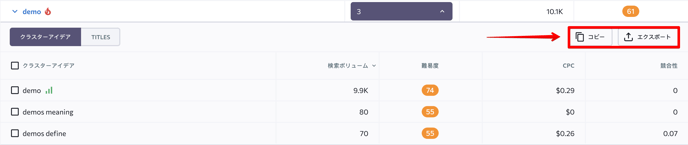
特定のクラスタからキーワードを選択して、コンテンツエディタで新記事を作成するには、クラスタを展開して5件のキーワードまで選択して”コンテンツエディタでコンテンツを作成”ボタンをクリックします。または以下のスクリーンショットのようにアイコンをクリックして操作を行うこともできます。

レポートが作成されるまで待ちましょう。
ここから特定のクラスタのエクスポートや削除が行えます。クラスタ名にマウスを重ね、必要に応じて削除やエクスポートアイコンをクリックします。操作を確定しましょう。


テーブルビューに加えて、マインドマップタブをクリックすることでマインドマップ形式のクラスター(下階層の分岐)結果を視覚化することもできます。マップの中央では、クラスターに囲まれた第一キーワードが表示されます。赤色のキーワードは概要タブのファイヤーアイコンのような見込みの高いクラスターを意味します。
マップのクラスターをクリックすると、クラスターアイデアを含むテーブルが表示されます。 リストからアイデアを選択してコンテンツエディタで新しい記事を作成することもできます。
